Editor Latar Belakang Video: Pilih Latar Belakang Video yang Anda Inginkan
Apakah Anda berencana membuat video pendidikan yang menarik dan terlihat profesional atau meningkatkan konten Anda untuk vlog? Dengan itu, pertimbangkan untuk mengubah latar belakang video Anda agar dapat dengan cepat menarik perhatian pemirsa Anda. Jangan khawatir! Tidak perlu membuat backdrop atau pergi ke studio. Kamu bisa mengubah latar belakang video dengan cepat menggantinya menggunakan aplikasi. Artikel ini akan mengajari Anda cara menambah dan mengubah latar belakang video dengan beberapa klik. Apakah Anda tertarik untuk mempelajari teknik ini? Jika demikian, lanjutkan ke detail berikut.
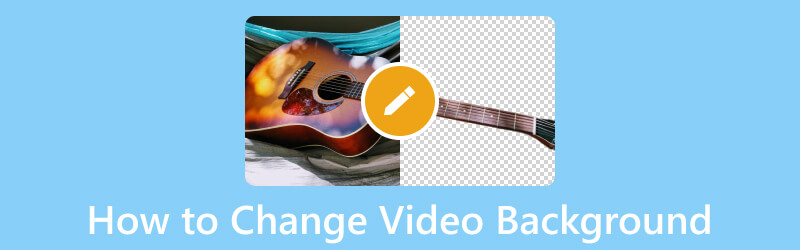
ISI HALAMAN
Bagian 1. Apa itu Latar Belakang Video
Salah satu faktor terpenting saat merekam video adalah latar belakang tempat Anda akan merekam. Latar belakang di mana Anda akan merekam video harus menyenangkan dan tidak mengganggu pemirsa Anda.
Latar belakang video menambahkan tampilan visual dan menarik proyek Anda, yang membantu Anda membuat output video yang menarik. Namun, Anda harus memilih background video yang tidak terlalu terang dan gelap. Menggunakan terlalu banyak warna terang atau gelap dapat menghasilkan pengalaman menonton yang buruk, yang tidak Anda inginkan terjadi. Sebaliknya, warna-warna netral seperti biru tua, abu-abu, dan putih nyaman di mata dan terlihat paling bagus di layar.
Bagian 2. Cara Menambahkan Latar Belakang ke Video
Untuk mencapai tujuan Anda menambahkan latar belakang ke video Anda, Vid.Fun – Editor Video 4K/HD siap membantu Anda. Ini adalah aplikasi pengeditan video all-in-one yang kuat yang memungkinkan Anda melakukan pengeditan dasar dan lanjutan. Anda dapat memotong, memangkas, memutar, menggabungkan, menambahkan teks, dan stiker, mengubah efek dasar, dan mengubah latar belakang video. Ini menawarkan latar belakang video yang berbeda, seperti warna, palet, material, buram, dan ramp gradien. Selain itu, Anda dapat membuat latar belakang video dengan menggunakan gambar Anda di galeri ponsel. Menakjubkan, bukan? Jadi, tunggu apa lagi? Andalkan panduan di bawah ini untuk mempelajari cara menambahkan latar belakang ke video menggunakan Vid.Fun.
Langkah 1. Buka Google Play Store, dan masukkan nama aplikasi di bilah pencarian menggunakan ponsel Anda. Setelah ditemukan, lanjutkan mengunduhnya, dan setelah diinstal, lanjutkan membuka aplikasi seluler.
Langkah 2. Tekan + Mulai Mengedit tombol dari antarmuka utama, yang akan membuka dan mengarahkan Anda ke galeri telepon Anda. Aplikasi ini hanya dapat mengimpor satu video dalam satu waktu, jadi pilih video yang ingin Anda tambahkan latar belakang dari galeri ponsel Anda.
Ketika Anda telah memilih video, klik Iya tombol di sudut kanan bawah layar Anda. Setelah beberapa detik, footage Anda akan diimpor ke bagian pengeditan utama, tempat Anda dapat melihat berbagai opsi pengeditan.
LANGKAH 3. Mari kita mulai dengan mengakses opsi pengeditan lainnya untuk menyempurnakan tampilan atau tampilan video Anda. Jika Anda ingin memotong panjang video Anda, klik Memangkas , dan potong bagian awal atau akhir video Anda. tekan Tanaman tombol untuk menghilangkan bagian yang tidak perlu dari bingkai video yang tidak Anda perlukan. Jika Anda ingin mengubah suara volume Anda, klik Audio tombol dan pilih apakah akan menghapus, menambah, atau mengurangi volume. Tekan Teks untuk memasukkan informasi yang diperlukan yang ingin Anda masukkan ke dalam video Anda. Untuk mengubah tampilan video Anda, klik Filter dan pilih filter yang Anda inginkan dari daftar. Tekan Menyesuaikan untuk mengubah kontras video, kecerahan, saturasi, bayangan, sorotan, suhu, rona, vinyet, dan lainnya berdasarkan preferensi Anda.
LANGKAH 4. Mari kita selami untuk menambahkan latar belakang ke video Anda. Di samping tombol Sesuaikan, tekan tombol Latar Belakang dari daftar. Pada opsi Rasio, pilih salah satu yang ingin Anda gunakan. Setelah memilih, pindah ke Material; di sini, Anda akan melihat berbagai pilihan latar belakang.
Seperti yang Anda lihat, ini memiliki berbagai jenis latar belakang: Mengaburkan, Warna, Jalan Gradien, Bahan, dan Palet. Pilih satu dari daftar yang disajikan, dan itu akan secara otomatis ada di video Anda seperti yang terlihat dari layar pratinjau. Selain itu, Anda dapat membuat dan menyesuaikan latar belakang dengan memilih gambar dari galeri ponsel. Setelah puas, centang (✔) untuk menyimpan perubahan Anda.
LANGKAH 5. Setelah puas, tekan tombol Ekspor tombol di kanan atas layar Anda untuk mengunduh video Anda dengan latar belakang.
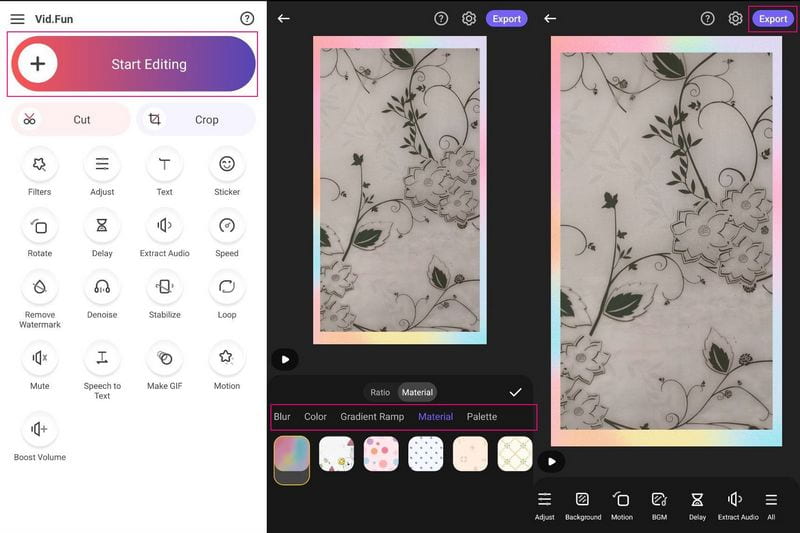
Bagian 3. Cara Mengubah Latar Belakang Video
Bagian ini akan menyajikan aplikasi seluler yang dapat Anda akses untuk mengubah latar belakang video Anda. Editor latar belakang video luar biasa yang dapat Anda andalkan untuk mengubah latar belakang video Anda adalah Latar Belakang Pengubah Video. Itu dapat mengubah latar belakang video Anda, apakah video yang disimpan dari galeri ponsel Anda atau video yang baru direkam. Selain itu, Anda dapat mengubah latar belakang video menjadi foto diam, warna solid, gradien, dan video. Juga, itu dapat menghapus latar belakang secara real-time secara otomatis jika diperlukan. Namun, banyak pengguna mengeluhkan adanya iklan yang mengganggu di setiap klik opsi. Jika Anda tidak keberatan, ikuti langkah-langkah petunjuk untuk mengubah latar belakang video Anda.
Langkah 1. Dapatkan Pengubah Latar Belakang Video di Google Play Store dan Instal di ponsel Anda. Saat diinstal, ketuk Buka tombol untuk meluncurkan aplikasi untuk memulai.
Langkah 2. Dari tampilan utama, pilih Video tab, dan Anda akan ditanya apakah akan membuka Galeri atau Kamera. Jika Anda memiliki video tersimpan di ponsel, klik Galeri, dan pilih video yang ingin diubah latar belakangnya.
LANGKAH 3. Dari opsi latar belakang video yang disarankan, pilih latar belakang yang diinginkan yang ingin Anda terapkan pada video Anda. Selain itu, klik (+) ikon untuk menambahkan file Anda dari galeri ponsel Anda.
LANGKAH 4. Jika Anda puas dengan hasilnya, tekan tombol (✔) untuk menyimpan latar belakang video yang diubah di perangkat Anda.
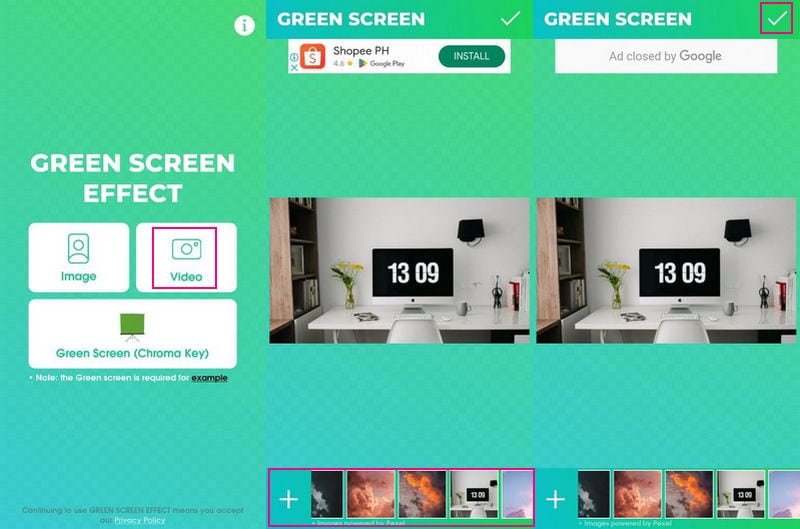
Bagian 4. Rekomendasi: Editor Video Terbaik
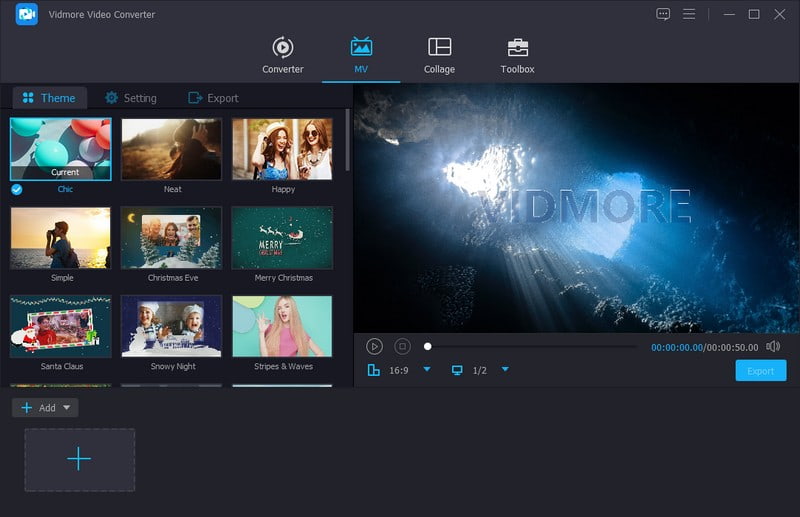
Misalnya, Anda ingin mengedit lebih lanjut output video Anda. Dengan itu, pertimbangkan untuk menggunakan program yang dapat membantu Anda mencapai tampilan video yang diinginkan. Kami sangat merekomendasikan Pengonversi Video Vidmore, karena ini adalah editor video terbaik yang dapat Anda andalkan di pasar. Ini memungkinkan Anda untuk menambahkan beberapa file video secara bersamaan, memiliki banyak tema bawaan yang sudah jadi, dan menawarkan berbagai opsi pengeditan. Dengan bantuan ini, Anda dapat menyesuaikan tampilan atau hasil output video Anda.
Anda dapat memperbaiki presentasi video Anda dengan memutarnya searah jarum jam, berlawanan arah jarum jam, vertikal, dan membalik secara horizontal. Selain itu, Anda dapat menghapus bagian bingkai video yang tidak perlu dengan memotongnya. Jika Anda ingin menerapkan filter, Anda juga bisa melakukannya; ini memiliki beberapa filter yang dapat Anda pilih. Selain itu, Anda dapat mengubah efek dasar video Anda, seperti kecerahan, warna, saturasi, dan kontras. Selain itu, Anda dapat menyematkan watermark Teks atau Gambar jika diperlukan. Bagian yang mengesankan tentang editor video ini adalah Anda dapat memasukkan teks dan musik ke dalam output video Anda. Memang, Vidmore Video Converter menawarkan banyak hal; itu ada di tangan Anda untuk membukanya!
Bagian 5. FAQ tentang Mengubah Latar Belakang Video
Apakah Vid.Fun dapat mengaburkan latar belakang video?
Ya, selain menambahkan latar belakang ke video Anda, Vid.Fun juga memiliki opsi terpisah di mana Anda dapat memburamkan latar belakang video Anda.
Apakah hitam warna yang bagus untuk latar belakang video?
Warna solid seperti hitam dan putih adalah pilihan populer saat merekam video untuk situs web. Ini membantu menciptakan pengaturan pribadi dan tidak ada gangguan yang tidak perlu. Dengan itu, pemirsa Anda terfokus pada subjek.
Apa warna latar belakang yang terbaik untuk video?
Menggunakan warna seperti kuning, merah, atau jingga akan menyebabkan pantulan warna dan tidak menarik bagi subjek utama Anda. Jadi, menggunakan warna putih, hitam, atau abu-abu umumnya merupakan warna latar belakang terbaik karena diredam.
Kesimpulan
Tidak ada lagi kesulitan menambah atau mengubah Anda latar belakang video karena ada aplikasi untuk membantu anda. Aplikasi ini menawarkan banyak sampel latar belakang video yang dapat Anda gunakan dan terapkan pada video Anda. Tetapi jika Anda berencana untuk mengedit lebih lanjut keluaran video Anda, Anda dapat mengandalkan Vidmore Video Converter. Ini akan membantu Anda menghasilkan video berkualitas tinggi dengan tampilan terbaik yang ingin Anda manfaatkan.


